Với mục tiêu là tạo ra những lớp học từ xa, BBB thích hợp trong các công tác dạy học. Vì vậy, đối tượng người dùng của BBB hướng tới là các đơn vị đào tạo như các Trường đại học hoặc các Trung tâm đào tạo.
BigBlueButton cho phép các trường học hoặc các công ty tạo một lớp học từ xa cho các sinh viên, nhân viên, hoặc tổ chức những cuộc họp thông qua giao diện web. Người dùng BBB có thể share desktop, thao tác viết bảng, chat, truyền video thông qua Webcam, camera
Bảng giá triển khai và vận hành BigBlueButton, quý khách tham khảo tại đây.
Khả năng bảo mật của BigBlueButton
- Dữ liệu được mã hóa SSL, sha256RSA trong quá trình truyền từ máy tính người dùng tới máy chủ.
- Trên máy chủ có tường lửa CSF để bảo vệ.
- Người học chỉ cần dùng trên trình duyệt web, không cần cài đặt bất cứ phần mềm nào khác nên sẽ không sợ bị ảnh hưởng xấu lên máy tính.
- Các Room (Lớp học) được tạo ra có thể đặt mật khẩu, hoặc kiểm duyệt từng người vào.
- Chạy server riêng trong nước không phụ thuộc vào đường truyền quốc tế, không sợ ảnh hưởng như dịch Covid-19, không sợ ảnh hưởng khi có nhiều đơn vị khác cùng sử dụng phần mềm do chia sẻ tài nguyên.
Các tính năng nổi bật
BigBlueButton có tất cả mọi thứ bạn cần để dạy và tham gia vào một lớp học trực tuyến.
- Chat: Gửi tin nhắn công khai và riêng tư.
- Webcams: Tổ chức lớp học trực quan.
- Audio: Giao tiếp bằng âm thanh chất lượng cao.
- Emojis: Biểu tượng cảm xúc vui vẻ, năng động.
- Breakout Rooms: Nhóm người dùng vào các phòng thảo luận để hợp tác nhóm.
- Polling: Thăm dò ý kiến người dùng của bạn bất cứ lúc nào
- Screen Sharing: Chia sẻ màn hình của bạn.
- Multi-user whiteboard: Tất cả có thể cùng nhau vẽ, viết lên bảng.
So sánh với một số công cụ khác
| STT |
Tính năng |
BigBlueButton |
Jitsi |
Google Hangouts Meet |
| 1 |
Họp video trực tuyến |
Có |
Có |
Có |
| 2 |
Ghi hình lại cuộc họp |
Có |
Có |
Không |
| 3 |
Chia sẻ màn hình |
Có |
Có |
Có |
| 4 |
Sử dụng đa nền tảng |
Có |
Có |
Có |
| 5 |
Chat nhóm |
Có |
Có |
Có |
| 6 |
Chat riêng tư |
Có |
Có |
Không |
| 7 |
Trình bày slide |
Có |
Có |
Có |
| 8 |
Đặt mật khẩu cho phòng họp |
Có |
Có |
Không |
| 9 |
Streaming cuộc họp qua Youtube |
Không |
Có |
Không |
| 10 |
Lớp học ảo |
Có |
Không |
Không |
| 11 |
Đặt lịch cuộc họp |
Có |
Không |
Có |
| 12 |
Bảng tổng kết sau cuộc họp |
Có |
Không |
Không |
Các đơn vị đã sử dụng
- Topica đang sử dụng tại địa chỉ: https://vcr.topica.vn
- Đại học Hoa Sen: https://khxh.hoasen.edu.vn/vi/tin-tuc-su-kien/khoa-khxh-to-chuc-lop-tap-huan-giang-day-truc-tuyen-elearning-484.html
- Trường Đại học Kinh tế TP. Hồ Chí Minh (UEH) : https://www.ueh.edu.vn/tin-tuc/ueh-to-chuc-tap-huan-he-thong-giang-day-truc-tuyen-cho-cac-don-vi-dao-tao_55585
- Tổng Công Ty Điện Lực Miền Trung: https://cpc.vn/vi-vn/Tin-tuc-su-kien/Tin-tuc-chi-tiet/articleId/28047
- Trường Đại học Thủ Dầu Một: https://khtn.tdmu.edu.vn/lich-cong-tac/tuan-09-2
Những bước thực hành tốt nhất khi sử dụng BigBlueButton
- Tìm một nơi yên tĩnh: Tất cả những người tham gia nên tìm một môi trường yên tĩnh trước khi tham gia BigBlueButton.
- Sử dụng tai nghe: Nên sử dụng tai nghe có micro hoặc tai nghe chuyên dụng. Sử dụng tai nghe sẽ giảm thiểu khả năng dội lại tín hiệu âm thanh. Nếu một người dùng lặp lại, thì tất cả người dùng trong phòng họp đều có thể nghe thấy.
- Không sử dụng loa ngoài: Người dùng không nên phát bất kỳ âm thanh nào qua loa máy tính vì micrô của họ có thể nhận và phát nó đến cuộc họp.
- Luôn tắt tiếng khi không nói: Tắt tiếng làm giảm nguy cơ tiếng vang và làm cho âm thanh phòng họp được chia sẻ rõ ràng hơn cho mọi người.
- Giáo viên hướng dẫn nên làm việc từ máy tính xách tay hoặc máy tính để bàn khi điều hành cuộc họp. Vì người điều hành có thể thực hiện các tác vụ bổ sung, người hướng dẫn sẽ thấy rằng máy tính để bàn hoặc máy tính xách tay cung cấp trải nghiệm tốt hơn so với các thiết bị di động nhỏ hơn như iPad.
- Giáo viên hướng dẫn nên chuẩn bị bất kỳ tập tin cần thiết trước khi cuộc họp bắt đầu. Chuẩn bị các tệp trước đảm bảo rằng họ sẽ sẵn sàng khi có người học và cho phép người hướng dẫn tập trung vào việc quản lý trải nghiệm của sinh viên.
- Nếu bạn là người điều hành, hãy tắt tiếng những người tham gia đang khi gặp các sự cố âm thanh. Nếu có tiếng động, tiếng vang hoặc méo trong âm thanh của phòng họp, người điều hành nên xác định xem một người dùng cụ thể có phải là nguồn gây ra tiếng này hay không và tắt tiếng để những người tham gia phòng họp không bị ảnh hưởng. Nếu mạng chậm, hãy Tắt Camera hoặc báo học sinh giảm chất lượng camera.
- Nếu bạn là người điều hành muốn ghi lại cuộc họp, hãy đảm bảo dừng ghi âm trước khi bạn thoát. Luôn nhấp vào nút Dừng ghi ở góc trên cùng bên trái của giao diện BigBlueButton trước khi thoát khỏi cuộc họp
- Đến phòng họp sớm. Giáo viên hướng dẫn nên truy cập vào phòng họp ít nhất 20 phút trước bất kỳ cuộc hẹn theo lịch trình để chuẩn bị tài liệu của họ. Học sinh nên tham gia ít nhất 15 phút trước thời gian họp theo lịch trình.
- Khi bạn chuẩn bị thoát, hãy đóng tab chứa giao diện BigBlueButton. Đừng để giao diện phòng họp được thu nhỏ nếu bạn không sử dụng nó. Đừng cố mở cùng một phòng họp trong nhiều cửa sổ.
Liên hệ triển khai phần mềm với chúng tôi tại:
Công ty cổ phần phát triển nguồn mở Việt Nam (VINADES.,JSC)
Địa chỉ: Tầng 6, tòa nhà Sông Đà, Số 131 Trần Phú, Văn Quán, Hà Đông, Hà Nội.
Hotline:
0936226385 (Ms Ngọc)
Email:
[email protected]
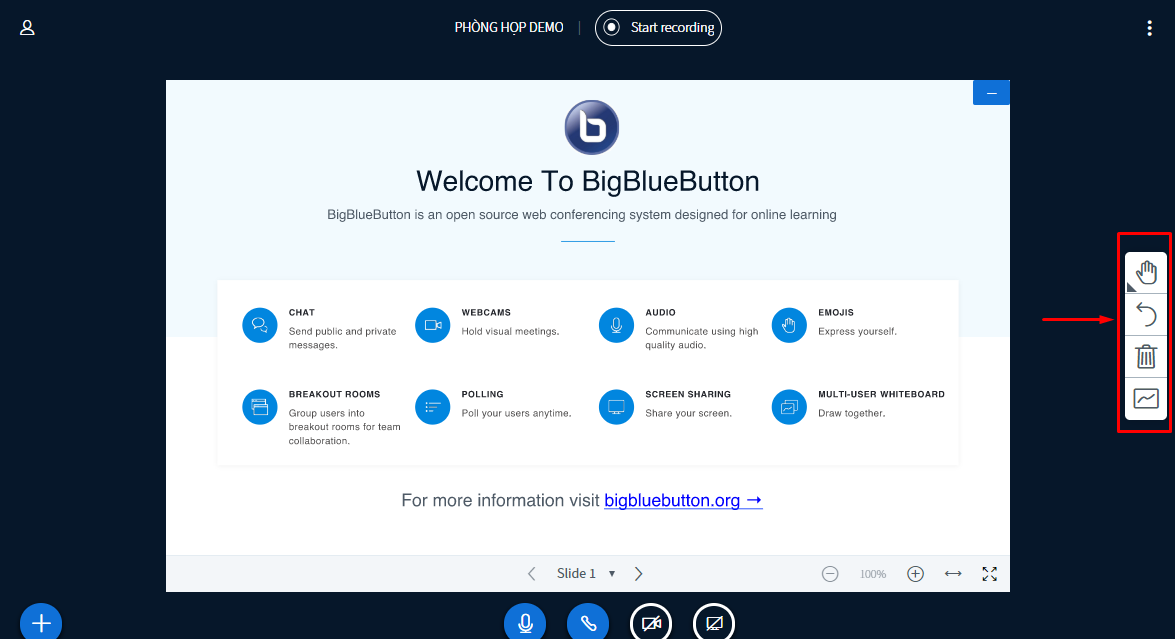
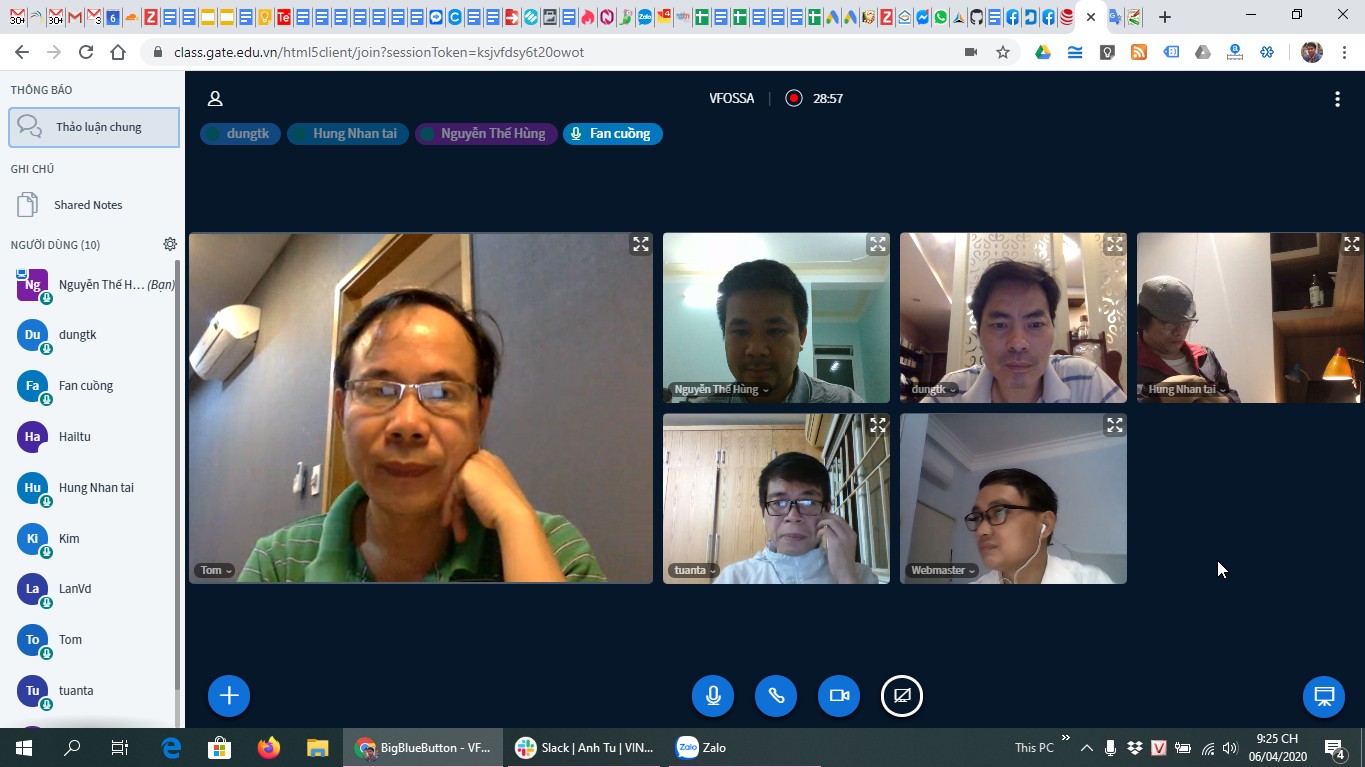
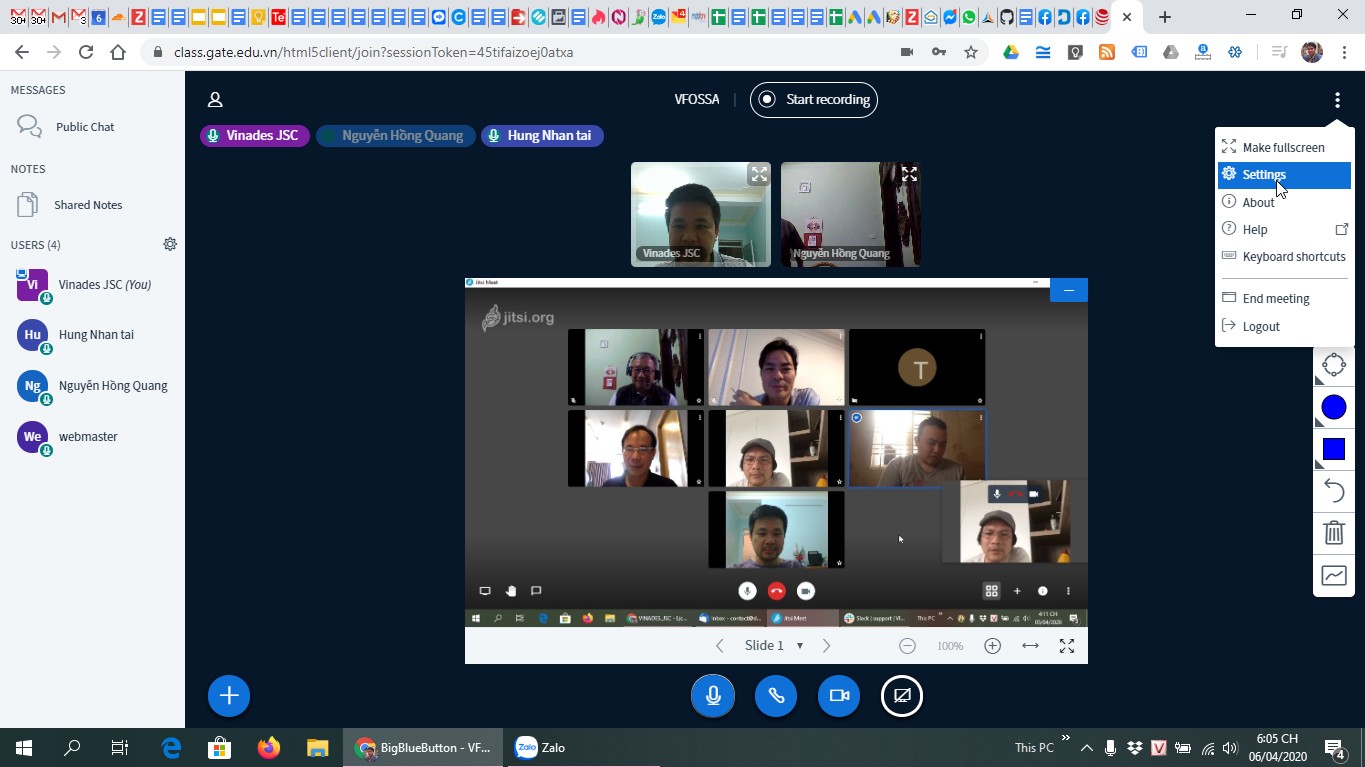
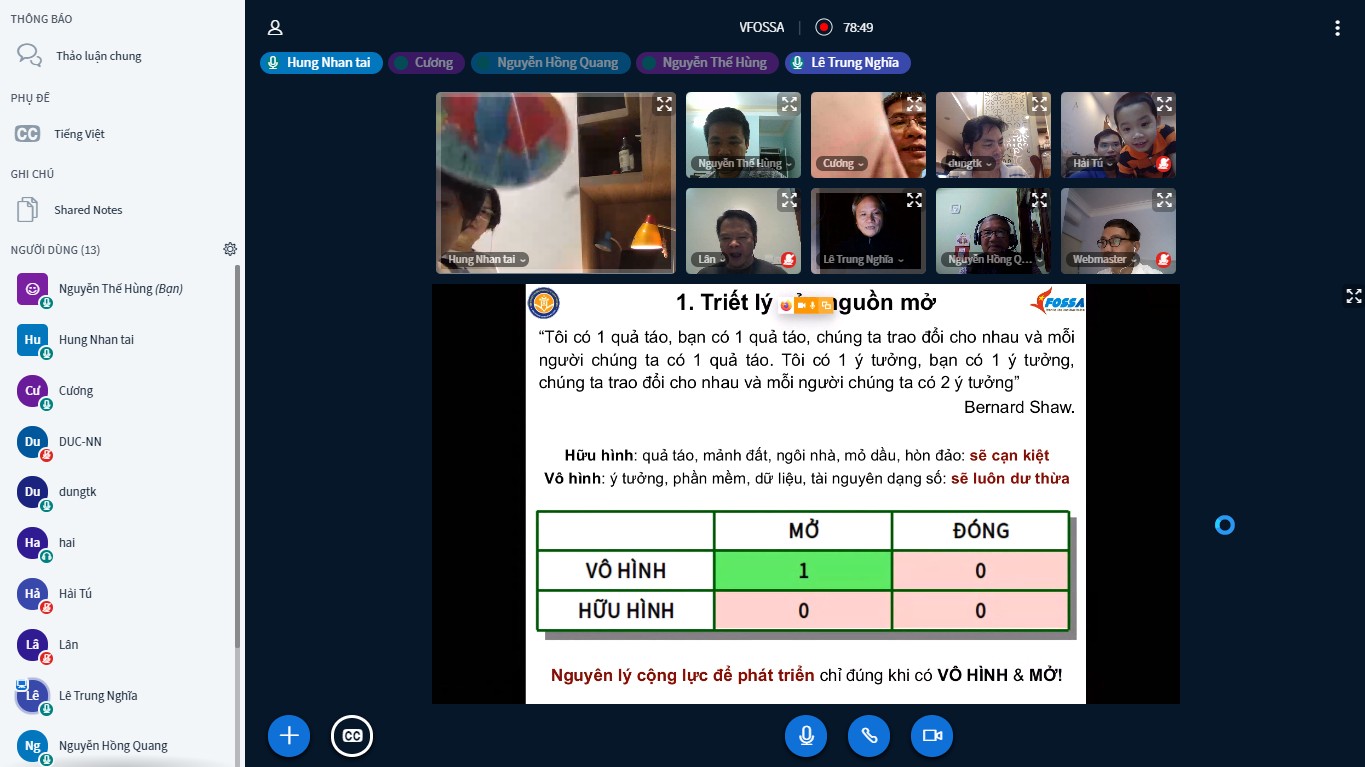
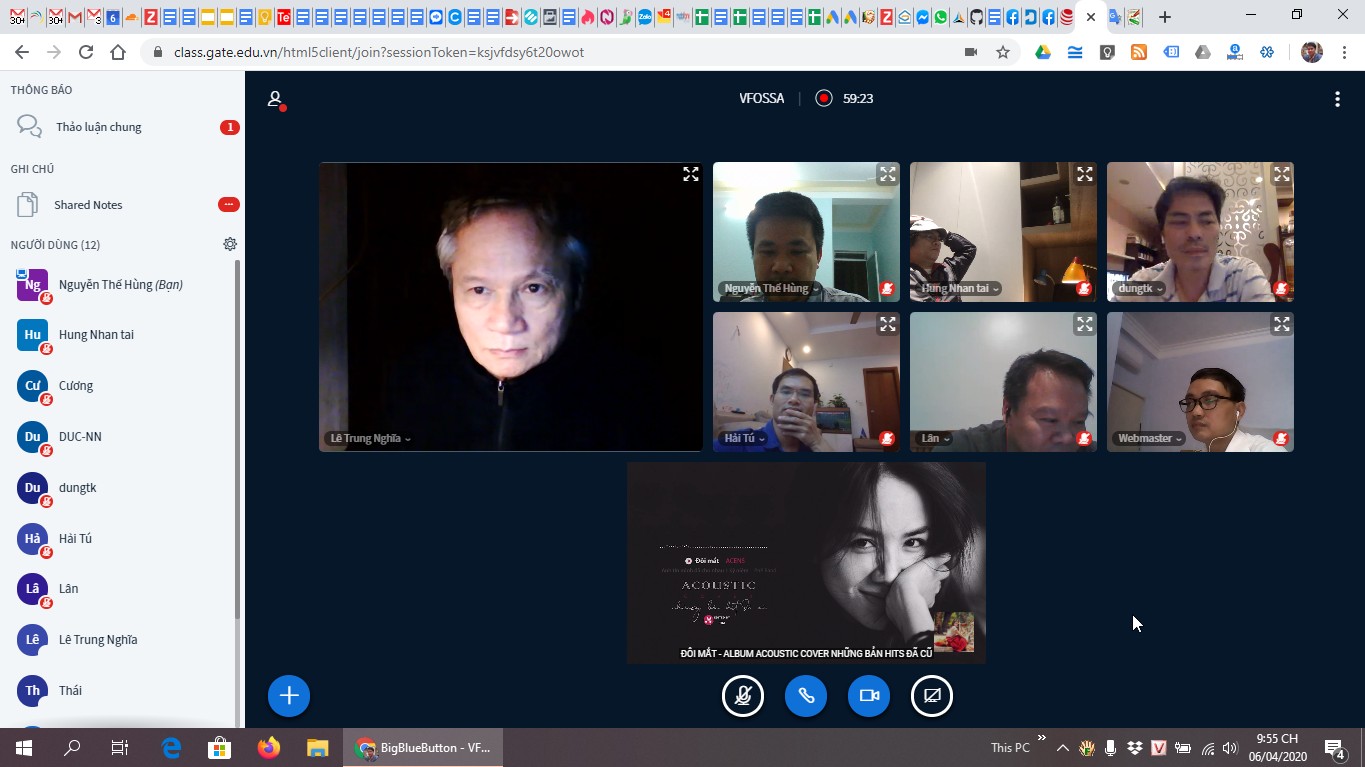
 VINADES thông báo lịch làm việc lễ Quốc khánh 02/09/2025
VINADES thông báo lịch làm việc lễ Quốc khánh 02/09/2025
 13 năm gắn bó - Một “thanh xuân” đầy tự hào cùng hành trình 15 năm VINADES
13 năm gắn bó - Một “thanh xuân” đầy tự hào cùng hành trình 15 năm VINADES
 CEO VINADES tham gia sự kiện Lên Shark Tank - Gọi vốn hay PR: Góc nhìn thực tế và truyền cảm hứng cho các startup
CEO VINADES tham gia sự kiện Lên Shark Tank - Gọi vốn hay PR: Góc nhìn thực tế và truyền cảm hứng cho các startup
 Kỷ niệm 15 năm VINADES tại Cô Tô: Hành trình “vượt sóng” đầy cảm xúc
Kỷ niệm 15 năm VINADES tại Cô Tô: Hành trình “vượt sóng” đầy cảm xúc
 Công ty VINADES kiến nghị sửa đổi Luật Dữ liệu: Làm rõ định nghĩa và phân loại “dữ liệu mở”
Công ty VINADES kiến nghị sửa đổi Luật Dữ liệu: Làm rõ định nghĩa và phân loại “dữ liệu mở”
 Công ty VINADES kiến nghị điều chỉnh Dự thảo Nghị định về dữ liệu: Tránh biến “giấy phép con” thành rào cản với khởi nghiệp đổi mới sáng tạo
Công ty VINADES kiến nghị điều chỉnh Dự thảo Nghị định về dữ liệu: Tránh biến “giấy phép con” thành rào cản với khởi nghiệp đổi mới sáng tạo
 Hành trình 15 năm của VINADES vượt sóng ra biển lớn
Hành trình 15 năm của VINADES vượt sóng ra biển lớn
 Chào mừng 15 năm thành lập, VINADES giới thiệu logo kỷ niệm – Dấu ấn của tinh thần khởi nghiệp bền bỉ
Chào mừng 15 năm thành lập, VINADES giới thiệu logo kỷ niệm – Dấu ấn của tinh thần khởi nghiệp bền bỉ